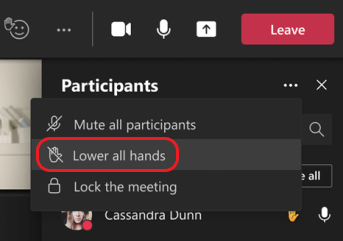Zvedněte ruku na schůzkách v Microsoft Teams
Během schůzky můžete virtuálně zvednout ruku a dát lidem vědět, že chcete přispět, aniž byste přerušili konverzaci.
Funkce zvednutí ruky
V ovládacích prvcích schůzky v horní části obrazovky vyberte Zvednutí ruky 
Prezentující schůzky také dostanou oznámení o zdvižené ruce. Na schůzkách, kde se účastníci nemůžou ztlumení zrušit, vám prezentující může povolit ztlumení zrušit.
Tip: Kromě zvednutí ruky si také můžete vybrat z pěti živých reakcí , které se během schůzky vyjádří.
Podívejte se, kdo má zvednutou ruku
Výběrem Lidé 
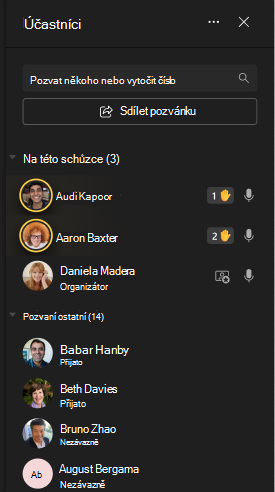
Sklopte ruku.
Teams zjistí, kdy jste na schůzce mluvili, a oznámení vás informuje o automatickém snížení vaší ruky. Pokud stále chcete zobrazit zvednutou ruku, vyberte Zachovat zvednutou ruku.
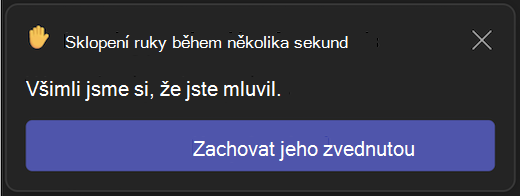
Pokud jste ještě nemluvili, ale chcete ruku snížit, vraťte se k ovládacím prvkům schůzky v horní části zobrazení schůzky a vyberte Zvednutí ruky 
Poznámka: Pokud je potlačení šumu vypnuté (k čemuž ve výchozím nastavení dochází, když má vaše zařízení vysoké využití procesoru), vaše ruka se po vyslovení automaticky nesklopí.
Pokud jste prezentující nebo organizátor schůzky, můžete všem snížit ruku najednou:
-
Vyberte Lidé

-
Vedle položky Účastníci zvolte Další možnosti

-
Vyberte Snížit všechny ruce.